重要的通知
Axia 2019.2版本,Authorize.net和哈特兰支付网关不再支持。通过专注于更少的支持支付提供商,我们能够继续保持最高水平的安全来保护您的业务。为了防止未来可能的弱点在您的安全,我们要求您更新到最新版本的现场和迁移到一个支持支付网关:- Cayan(美国只)
- 初学者(澳大利亚)
- Moneris(加拿大)
您可以设置最多15付款方法在现场。支付方式可以选择支付发票记录的客户。您可以分配支付方式类型决定是否支付屏幕上收集额外信息,例如,信用卡支付的授权号码类型。支付方式类型也用于报告包括一天的结束报告和支付报告。
信用卡类型还通过一个集成的过程支付时使用的信用卡和借记卡支付终端进行付款。只有在没有集成使用的借记卡类型信用卡处理配置在现场,但借记卡付款以外的软件需要记录报告目的。
指定信用卡作为一种支付方式也使它通过授权过程内部内部信用卡处理器如果一个指定的信用卡处理设置。
后在现场建立或改变你的信用卡处理器我们建议您运行一个小事务(1美元)作为一个测试,然后联系你的信用卡处理公司来确保事务经历。如果付款处理器提供生活和沙盒模式,将其设置为住,这样您就可以接受信用卡支付实际购买。
通常,账户结算(付款处理器存款钱到你的账户为您处理事务)每天发生。我们建议您验证账户发生沉降,沉积基金是准确的。
如果你使用相关联的借记卡终端集成信用卡处理器在光速现场,您必须定义的借记卡和信用卡支付支付方式类型。如果您定义付款方法使用类型除了信用卡付款,付款将不会在光速现场处理。
如果您使用借记卡终端没有关联到一个集成的信用卡处理器在光速现场,您可以定义借记卡支付的借记卡支付方式类型。在这种情况下,借记卡支付以外的光速现场处理,选择付款类型仅用于报告/会计目的。
现场支付合作伙伴
- Authorize.net(注:这种集成将在2019年初被弃用)
- 轴向(注:这种集成将在2019年初被弃用)
- Cayan(美国只)
- 初学者(澳大利亚)
- Moneris(加拿大)
在Authorize.net(参见现场使用请注意)
注意:签署www.authorize.net,并验证您的帐户是生活在继续之前。你可以设置它住在现场即使Authorize.net初步建立你的信用卡处理账户在测试模式。检查现场和Authorize.net帐户,以确保你将住在处理之前卡。否则会导致损失的收入。
- 到Authorize.net并单击迹象设置。
- 点击API登录ID和交易的关键。一定要记录你的API登录ID和事务的关键。
- 回答的秘密问题你已经建立了Authorize.net,然后单击提交。
- 在现场去工具>设置>基础知识>支付处理。
- 选择Authorize.net并确认您的选择。
- 输入您的API登录ID和交易的关键。
- 2设置市场类型和设备类型1并单击Save。
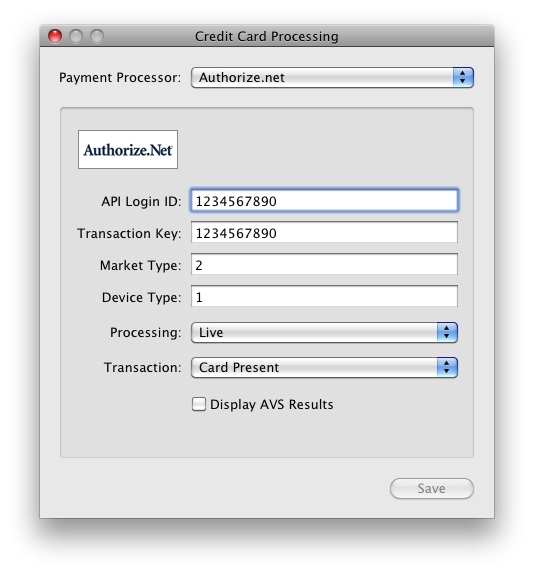
如果你想运行测试,改变生活来沙盒并点击保存。确保你切换回住在接受客户付款之前。否则会导致损失的收入。
与现场使用Authorize.net Web商店
与现场使用Authorize.net网上商店,联系Authorize.net提供电子商务信用卡处理帐户。然后按照以下步骤配置网上商店。
- 签署www.authorize.net。
- 点击设置>API登录ID和交易的关键。
注:记录你的API登录ID和事务的关键。 - 回答这个秘密的问题你建立了Authorize.net,然后单击提交。
- 在现场去工具>电子商务>管理面板。
- 选择付款方法>Authorize.net先进集成。
- 输入您的登录ID和交易的关键并点击保存。
在轴向(见现场使用请注意)
- Axia注册一个帐户www.axiapayments.com。你会收到一封电子邮件主要来源和销。
- 在现场去工具>设置>基础知识>支付处理。
- 选择轴向商户服务并点击确认。
- 复制源密钥和销从你收到的电子邮件到适当的字段设置窗口。确保没有额外的空间并保存您的更改。
现在,您已经配置了轴向帐户,在现场就可以开始处理信用卡支付。
使用现场编程初学者
接触编程初学者支付建立一个账户,购买班克斯信用卡终端。
+ 61 2 8907 1700
+ 61 2 8907 1777
- 去工具>设置>基础知识>支付处理并选择初学者。输入商人ID设置编程初学者时得到帐户,然后单击保存。您还可以打印收据的商人和终端ID数字编程初学者终端通过菜单>设置>终端信息>好吧。
- 去工具>设置>基础知识>支付终端。点击+并选择班克斯Xenta。终端名称并单击创建。
- 选择您创建的班克斯终端,输入终端ID生手给你当你创建帐户并单击保存。
- 在每个访问终端的销售站,去文件>站的设置并点击终端。选择您创建的终端,点击对终端并点击保存。
- 对终端后,终端和按下菜单按钮。选择设置>我们能够集成电子自动转帐购物系统>授权POS并输入终端管理密码。
一条消息出现在终端集成关键是发送。这提示终端发送光速的关键。如果终端没有我们能够提供一个集成的电子自动转帐购物系统选项,接触编程初学者在1 300 966 639,问客户支持集成启用您的帐户。这可以为正在运行在独立模式下的终端结合现场。
在Moneris现场使用
Moneris解决方案带来的综合支付处理为加拿大用户现场。
重要:6月30日th,2018年,Moneris部署了一个他们的支付终端固件升级到11.20版本,只有光速现场2018 2.0.1版本兼容。了解更多关于这种变化在这里。
与Moneris收据印刷,你必须有一个明星TSP收据打印机连接到现场服务器共享从你的Mac或网络明星茶匙现场服务器。
在终端设置,注意这三个信息:
- 商人ID (13-digit数量从0030年开始。如果你有一个9-digit商人ID从1开始,2或4,加上0030数量的开始。例如,123456789应该是123456789。)
- ECR /终端ID
- IP地址
帐户设置
- 联系光速的销售设置一个帐户和支付终端。
- 当你收到确认,现场去工具>设置>基础知识>支付处理。
- 从列表中选择Moneris解决方案并点击确认。
- 输入商家ID提供给你当你创建Moneris帐户,然后单击保存。
- 您可以选择性地启用手动信用卡处理如果你想手动输入卡号。
终端设置
l支持不能帮你修改网络配置。联系光速经销商或专业,如果你不确定这IP或DNS地址选项选择。
- 使用一个Ingenico iPP320与现场终端的网线插入你的路由器。
- 权力周期PINpad按黄色相关系数密钥和标点符号在同一时间的关键。这个重启PINpad。
- 进入配置界面,按下红色的CANC键,按下绿色的好吧键在屏幕版本信息(例如u - 0202 - 61278488)
- 在语言/语言屏幕上的新闻F1或F4选择你的语言。
- 在非接触式读者屏幕按F1,使嵌入式非接触式读者。
- 在模式屏幕上选择的集成模式。按下F1滚动到关键一种总线标准。按下绿色好吧让你的选择的关键。
- 选择以太网IP类型您正在使用:
- 如果你有一个静态IPF1选择静态。
- 如果你有动态IP的新闻F4选择动态。
- 在IP主机上设置屏幕选择IP主机。使用F1/F4键选择公共并按下绿色好吧关键。选择生产并按下绿色好吧关键。
- 进入主DNS地址或选择汽车DNS。
- 进入IP配置重试时间使用数字小键盘(以秒为单位)。默认值是10秒。按下绿色好吧关键。
- 进入主机连接超时时间使用数字小键盘(以秒为单位)。默认值是20秒。按下绿色好吧关键。
- 在哔哔的声音屏幕上的新闻F1选择在。
- 在超市夜未眠屏幕上的新闻F4为没有禁用该功能。现场不支持提供超市夜未眠。
- 在状态报告屏幕上媒体F4为没有禁用该功能。
- 下一个屏幕显示终端ID。记录终端ID,以供将来使用。按下绿色好吧关键的时候完成。如果终端ID不出现在这个屏幕指ECR的VAR Moneris寄给你的信号码,因为这是与终端ID相同。如果你没有一个VAR信参考Moneris联系。
- 出现的下一个屏幕显示了PINpad序列号。按下绿色好吧完成配置的关键。当PINpad返回到欢迎屏幕/你好,它已经可以使用了。
- 显示终端的IP地址,按下F2和F3键接二连三的来显示IP地址。记录这个数字为你需要它在现场配置终端。
现场设置
- 在现场去工具>设置>基础知识>支付终端。点击+并选择Ingenico iPP320。给终端一个名字来识别它并单击创建。
- 选择您创建并进入ECR Moneris终端/终端ID Moneris给你当你创建您的帐户。输入终端的IP地址并点击保存。
- 点击配置终端。如果配置不成功完成,这可能是因为你进入了一个不正确的ECR /终端ID或密码。
- 在每个销售站,你想去访问终端文件>站的设置并点击终端。选择并单击创建的终端保存。
支付方式的设置
接受借记卡和通过Moneris Interac付款,您必须在现场设置支付方式类型的信用卡。
- 在现场去工具>设置>基础知识>付款方法。
- 双击Interac支付方式。
- 从付款类型选择信用卡并保存您的更改。
打印机设置
Moneris收据打印要求需要你有一个明星TSP收据打印机连接到现场服务器Mac或网络明星茶匙从现场服务器共享。
- 在每一个Mac,现场去文件>站的设置。
- 点击打印机设置。
- 设置付款收据打印机你的明星TSP打印机,然后单击好吧。
- 点击保存在车站设置。
